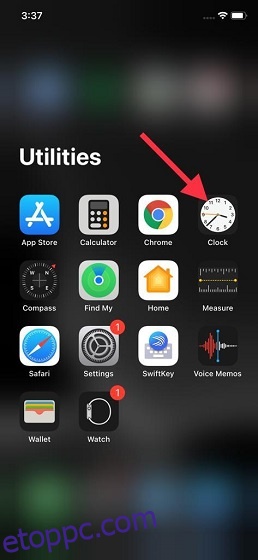Bár az Apple Music mindent lefed ahhoz, hogy egy csúcsminőségű zenestreamelő alkalmazás legyen, hiányzik belőle a beépített elalváskapcsoló. Mint valaki, aki szeret pihentető zene mellett elaludni, zavarba ejtőnek találom az Apple Music natív elalvásidőzítő funkciójának hiányát. De felesleges aggódni a funkció hiánya miatt, nézzük meg, hogyan állíthat be elalváskapcsolót az Apple Music alkalmazásban iPhone, iPad, Android, Mac és még Windows PC-n.
Tartalomjegyzék
Elalvásidőzítő beállítása az Apple Music alkalmazásban (2022)
Képzeld el, az iOS egy rendkívül praktikus elalvási időzítővel érkezik, amely nemcsak az Apple Music-hoz, hanem más zenestreamelő alkalmazásokhoz is használható, beleértve a Spotify-t és a YouTube Music-ot is. Az iPhone és iPad Clock alkalmazás lehetővé teszi a kívánt elalvásidőzítő beállítását, hogy kedvenc zenéit hallgatva elaludhasson.
Bár az Óra alkalmazást nem lehet natív elalvási időzítőként címkézni az Apple Music alkalmazáshoz, könnyedén kitölti az űrt. Ez azt jelenti, hogy nem kell harmadik féltől származó alkalmazást telepítenie, és nem kell pénzt költenie a munka elvégzéséhez. Mi a helyzet más eszközökkel, mint például a Mac, a Windows és az Android? Nos, remek megoldásokat találtam, amelyek lehetővé teszik az Apple Music elalvási időzítőjének beállítását ezeken az eszközökön. Ennek tudatában kezdjük is el!
Állítson be elalváskapcsolót az Apple Music alkalmazáshoz iPhone és iPad készüléken
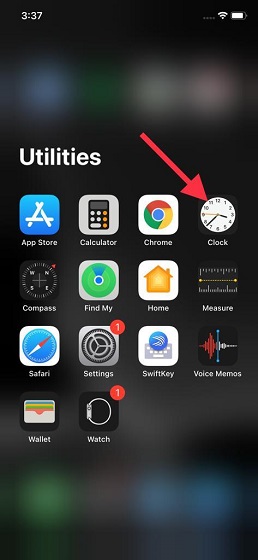
2. Most érintse meg az Időzítő fület a képernyő jobb alsó sarkában.
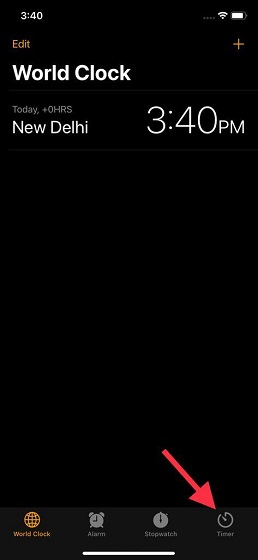
3. Ezután állítsa be az időtartamot, és válassza a „Ha az időzítő lejár” lehetőséget.
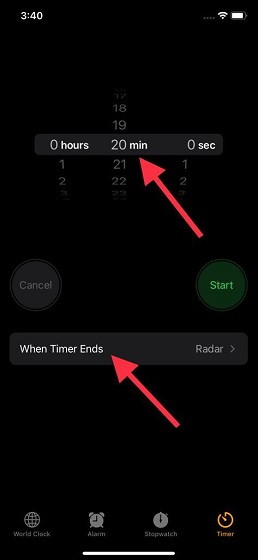
4. Görgessen le, és válassza a „Lejátszás leállítása” lehetőséget. Ezután érintse meg a Beállítás lehetőséget a jobb felső sarokban.
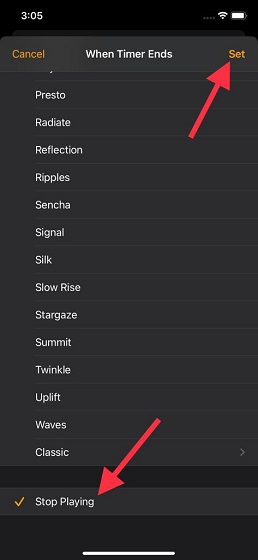
5. Érintse meg az Indítás gombot az elalváskapcsoló indításához. Most már nyugodtan élvezheti a zenét, tudva, hogy az Apple Music leállítja a zenelejátszást a megadott időpontban.
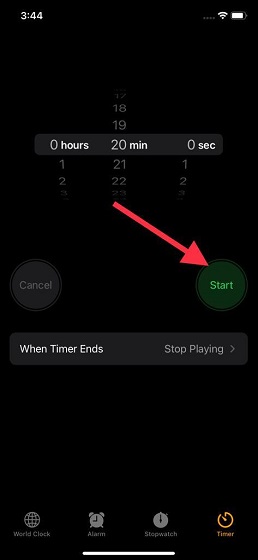
6. Vegye figyelembe, hogy az elalvási időzítőt bármikor törölheti/szüneteltetheti. Menjen az Óra alkalmazáshoz -> Időzítő, és érintse meg a Mégse/Szünet elemet.
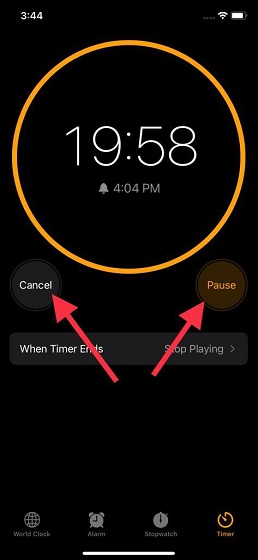
Állítsa be az elalvásidőzítőt az Apple Music for Android alkalmazásban
Megjegyzés: Az Apple Music alkalmazás elalvási időzítőjének beállítása jelenleg az alkalmazás béta verziójára korlátozódik. A funkciót az Apple Music béta 3.10-es verziójában teszteltük. Ennek ellenére arra számíthatunk, hogy a vállalat a következő frissítésben elhozza ezt a funkciót a stabil csatornára.
1. Nyissa meg az Apple Music alkalmazást Android telefonján, és játsszon le egy dalt a zenelejátszási felület eléréséhez. Amikor itt van, érintse meg a jobb sarokban lévő függőleges hárompontos menüt, és válassza az „Elalvásidőzítő” lehetőséget.
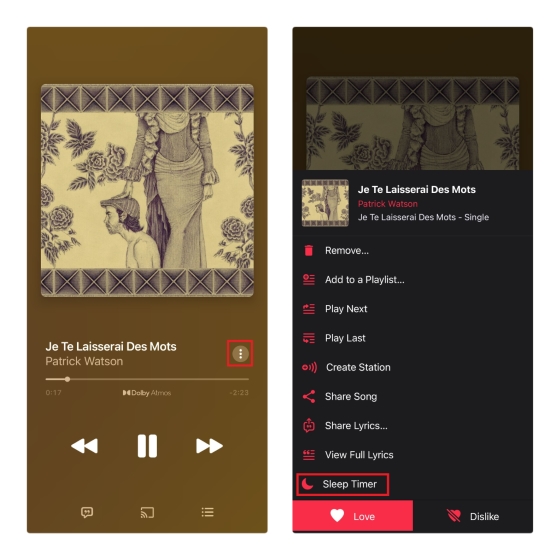
2. Ha az előugró menüben kiválasztja az „Elalvásidőzítő” lehetőséget, látni fogja az elérhető időtartamokat. A lehetőségek között szerepel 15 perc, 30 perc, 45 perc, 1 óra, valamint az aktuális dal vagy album vége. Válassza ki a kívánt elalvási időzítő időtartamát, és már kész is. Az Apple Music automatikusan leállítja a dalt az előre meghatározott idő elteltével.
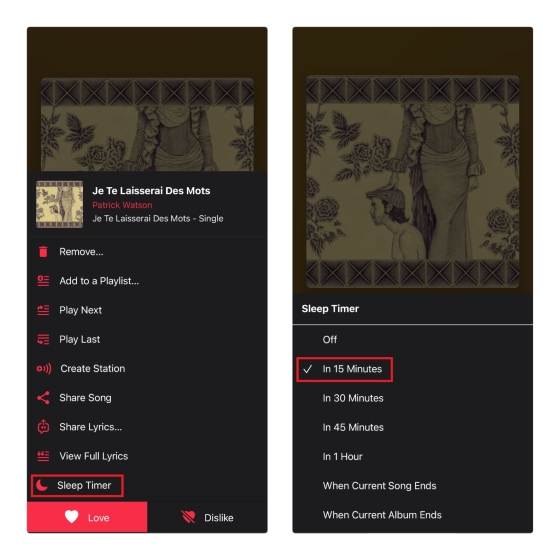
3. Az Apple Music elalvási időzítőjének letiltásához nyissa meg az elalvásidőzítő felületet (hárompontos menü a most lejátszott felhasználói felületen -> elalvásidőzítő), és érintse meg a visszaszámlálást. Ha látja az időzítő opciókat, válassza az „Off” lehetőséget, és a zene lejátszása a korábban beállított elalvási időzítő után is folytatódik.
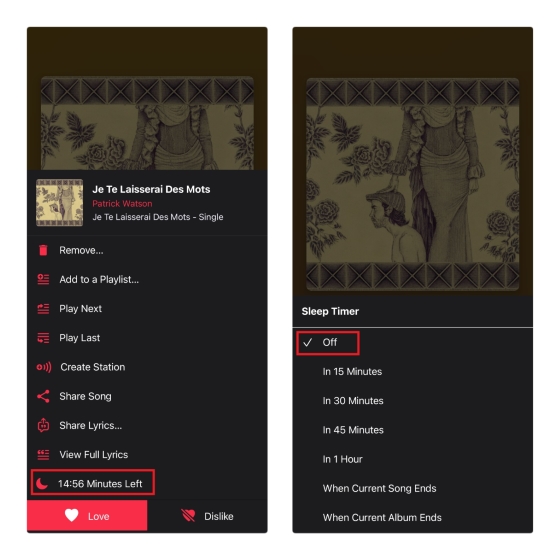
Állítson be elalváskapcsolót az Apple Music alkalmazáshoz Mac rendszeren
1. Indítsa el a System Preferences alkalmazást Mac számítógépén, és lépjen az „Akkumulátor” beállításokhoz.
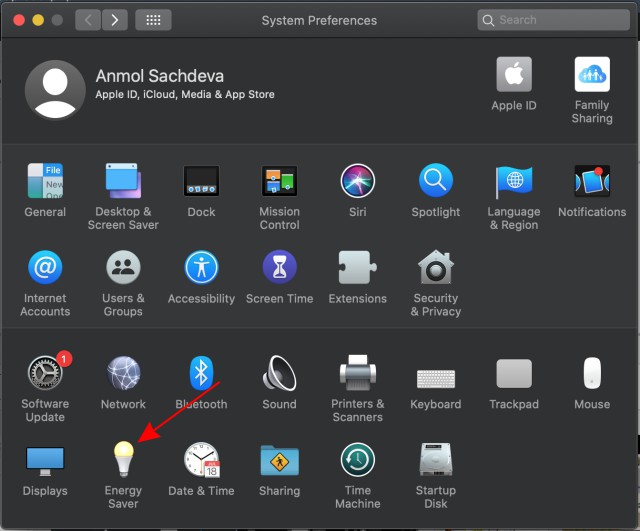
Megjegyzés: A macOS Catalina és korábbi verziókban az Energiatakarékos módot kell választania. MacOS Catalina-t használok, ezért az „Energiatakarékosság” beállításaihoz kell lépnem.
2. Ezután válassza az Ütemezés lehetőséget.
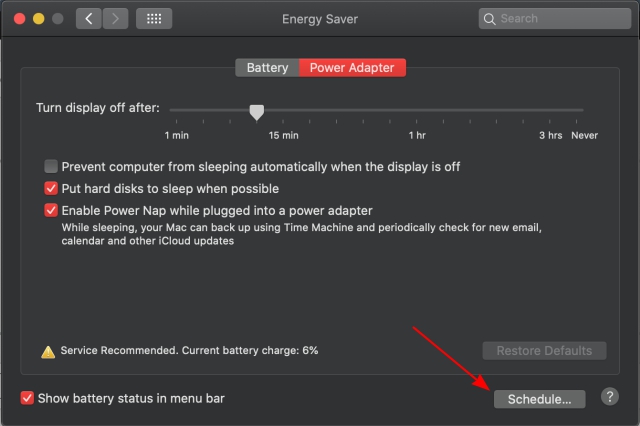
3. Következő lépésként jelölje be az Alvó állapot bal oldalán található négyzetet. Ezután állítsa be a kívánt időtartamot. Végül kattintson az OK gombra a megerősítéshez.
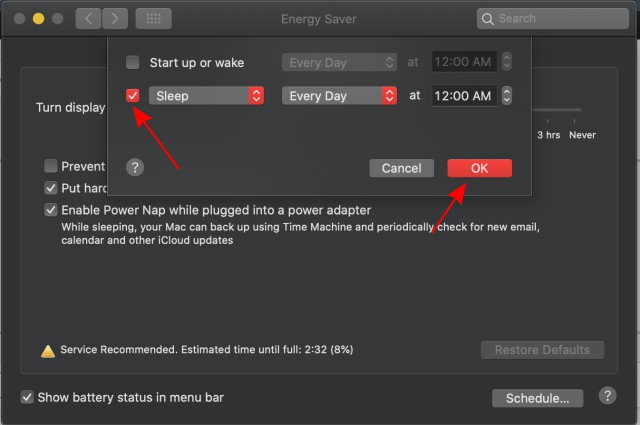
Állítson be elalváskapcsolót az Apple Music alkalmazáshoz Windows rendszeren
Az Apple Music elalvási időzítőjének beállítása Windows rendszeren ugyanolyan egyszerű. Mindössze annyit kell tennie, hogy lépjen a Beállítások -> Rendszer -> Tápellátás és alvó üzemmód -> Alvó állapot menüpontra. Ezután állítsa be az időtartamot, és már mehet is.
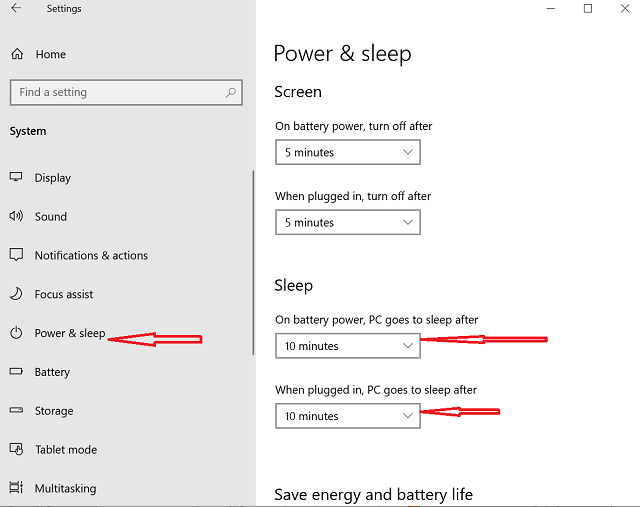
Hallgassa kedvenc dallamait az ágyban az Apple Music elalváskapcsolójával
Szóval ennyi! Most, hogy tudja, hogyan állíthat be elalvásidőzítőt az Apple Music alkalmazáshoz, nyissa ki, és hozza ki belőle a legtöbbet, hogy teljes nyugalommal aludjon el. Az összes kedvenc dalt utolérheti anélkül, hogy aggódnia kellene amiatt, hogy egész éjjel a fülében szól a zene. Bár kíváncsian várom az Apple Music alkalmazás beépített elalváskapcsolójának érkezését, ezek a megoldások nagyon megbízhatóak. Hasznosnak találtad őket? Ügyeljen arra, hogy ossza meg két centjét az alábbi megjegyzésekben.